- Vaciar Papelera
- Eliminar aplicación de correo
- Borrar caché en Mac
- Obtenga más almacenamiento en Mac
- Haz que Chrome use menos RAM
- ¿Dónde está la Utilidad de Discos en Mac?
- Consultar historial en Mac
- Control + Alt + Supr en Mac
- Comprobar la memoria en Mac
- Consultar historial en Mac
- Eliminar una aplicación en Mac
- Borrar caché de Chrome en Mac
- Comprobar almacenamiento en Mac
- Borrar caché del navegador en Mac
- Eliminar favorito en Mac
- Verificar RAM en Mac
- Eliminar el historial de navegación en Mac
¿Mac guarda caché de vídeo? Guía informativa que no debes perderte
 Actualizado por Lisa ou / 18 de septiembre de 2023 09:15
Actualizado por Lisa ou / 18 de septiembre de 2023 09:15Hola chicos. Soy camarógrafo con licencia desde hace aproximadamente 1 año. Utilizo mi Mac para almacenar los videos que capturé después de los eventos a los que asistí. Además, uso mi computadora portátil para editarlos. Sin embargo, noté que el tamaño de los archivos de mi video ocupa la mayor parte del espacio de almacenamiento en mi Mac. Mi hermano mayor me dijo que necesitaba borrar sus cachés para reducir el tamaño de sus archivos. ¿Mac guarda caché de vídeo? Por favor ayúdenme a obtener más información al respecto. ¡Gracias!
En esta publicación, daremos nuestro cien por ciento para brindarle información sobre los cachés de video en Mac. Lea el artículo completo mientras enumeramos la información que necesita saber. Siga adelante.
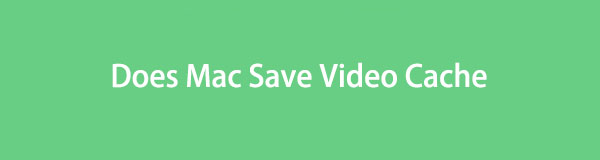

Lista de Guías
Parte 1. ¿Mac guarda la caché de vídeo?
Los cachés son archivos temporales que se ven comúnmente en los navegadores web. Ayudan a los navegadores web a cargarse más rápido al almacenar archivos temporales en su Mac. Esto está relacionado con cómo los cachés ayudan a que tus videos se reproduzcan sin problemas.
Quizás te preguntes si Mac guarda cachés de vídeo. Definitivamente, sí. Los cachés evitan que los vídeos de tu Mac se almacenen en el búfer o se carguen lentamente mientras los reproduces. Sin cachés, experimentará que su video se almacena en el búfer o se carga lentamente. Tu Mac almacenará estos archivos temporales en la carpeta de caché.
Sin embargo, si las cachés de vídeo de tu Mac ya son demasiadas, puedes borrarlas.

Con FoneLab Mac Sweep, borrará el sistema, correo electrónico, fotos, archivos basura de iTunes para liberar espacio en Mac.
- Administre fotos similares y archivos duplicados.
- Mostrarle el estado detallado de Mac con facilidad.
- Vacíe el contenedor de basura para obtener más espacio de almacenamiento.
Parte 2. Cómo borrar la caché de vídeo en Mac
Llegas a esta sección de este post. Seguramente hay demasiados cachés de vídeo en tu Mac. Si es así, explore los métodos a continuación para aprender cómo borrar los cachés de video en su Mac. Elija el más útil y sencillo para usted. Siga adelante.
Opción 1. Borrar la caché del sistema Mac
Una vez que tengas vídeos en tu Mac, sus cachés seguramente estarán en el sistema Mac. Es porque tu Mac los almacena en algunas de sus carpetas. ¡Sí, lo leiste bien! Mac guarda los cachés en carpetas separadas. Si desea borrarlos, puede borrar simultáneamente los cachés de diferentes archivos en su Mac, incluidos los cachés de videos.
Sin embargo, la carpeta de caché está oculta. Primero deberá buscarlo antes de poder acceder a él. Antes de realizar este procedimiento, se recomienda hacer una copia de seguridad de sus archivos importantes. Eliminar un archivo importante del sistema puede provocar un error en su Mac, específicamente en la RAM.
Para obtener más explicaciones, puede desplazarse hacia abajo y seguir las instrucciones detalladas.
Paso 1Por favor ubique el Finder en tu Mac. Normalmente, se encuentra en la parte inferior izquierda de la Mac. Dock interfaz. Tiene un Cara sonriente icono. Después de iniciarlo, verá el Menú principal en la parte superior cambiando. Entre todas las pestañas, seleccione la Go botón. Los conjuntos de opciones para sus archivos aparecerán debajo. Por favor haga clic en Ir a la carpeta botón después.
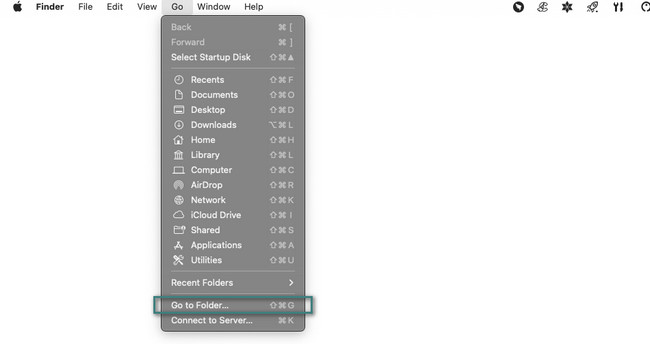
Paso 2La barra de búsqueda se mostrará en la pantalla. Cambie la palabra final por la palabra Caches. presione el Participar or Ida y vuelta tecla en el teclado de tu Mac después. Las carpetas de caché aparecerán en Finder. Seleccione los cachés de video y haga clic en ellos. En la nueva lista de opciones, elija el Mover al basurero del botón.
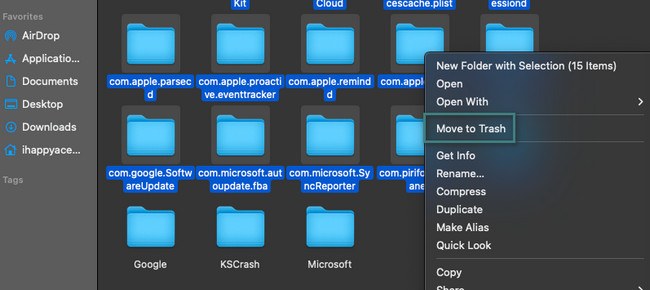
Opción 2. Borrar la caché de Safari
Seguramente usaste Safari para ver o descargar videos a tu Mac. Si es así, el navegador web también puede contener cachés de vídeo. Al borrar los cachés de vídeo de Safari también se eliminarán los cachés de los sitios web que ha visitado. Si es así, una vez que visites las páginas web que solías navegar, se cargarán más lentamente de lo habitual.
Sin más preámbulos, consulte los pasos detallados a continuación. Se trata de borrar cachés en Safari, incluidos los cachés de vídeo. Siga adelante.
Paso 1Inicie el Safari programa en tu Mac. El menú principal cambiará y deberás ver el Desarrolla pestaña. Si no, haga clic en el Safari en la esquina superior derecha de la interfaz principal. Después de eso, elija el Preferencias botón. También puede simplemente presionar el Comando+, (coma) tecla de acceso directo para acceder a él al instante. Aparecerá una ventana en la Mac. Haga clic en el Avanzado botón y el Mostrar menú de desarrollo en la barra de menú icono en la parte inferior.
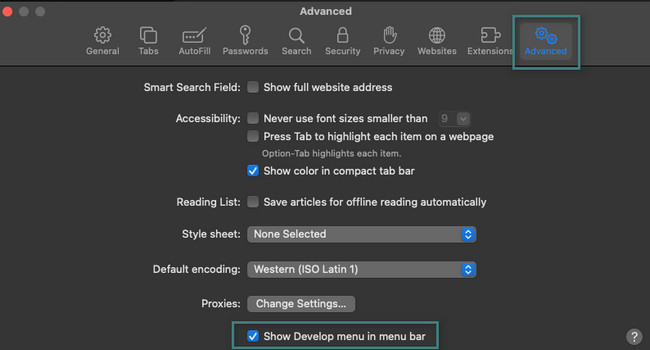
Paso 2Ahora verá el Desarrolla ícono en el Barra de menús. Haga clic en él y sus opciones aparecerán debajo. Por favor seleccione el Vaciar memorias caché botón. Se eliminarán los cachés de Safari, incluidos los cachés de vídeo que contiene.
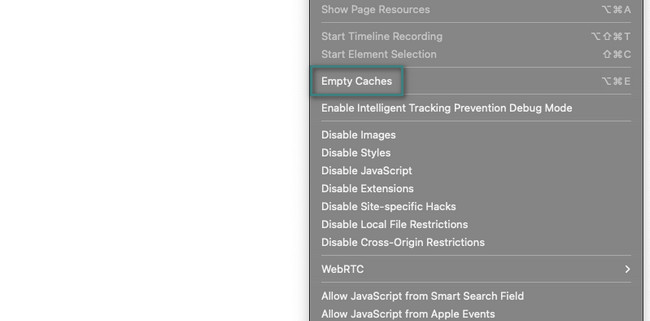
Opción 3. Utilice FoneLab Mac Sweep para borrar los cachés de Mac
También hay una herramienta de terceros que puedes usar para borrar cachés en Mac llamada Barrido de Mac FoneLab. Puede eliminar los archivos basura del sistema. Incluye la limpieza de cachés del sistema, cachés de aplicaciones y más. A diferencia de otras herramientas, este software puede localizar los cachés de tu Mac en unos segundos. Además, esta herramienta puede indicarle si su Mac está funcionando bien. Puede mostrarle el estado de su CPU, memoria y disco.

Con FoneLab Mac Sweep, borrará el sistema, correo electrónico, fotos, archivos basura de iTunes para liberar espacio en Mac.
- Administre fotos similares y archivos duplicados.
- Mostrarle el estado detallado de Mac con facilidad.
- Vacíe el contenedor de basura para obtener más espacio de almacenamiento.
Además, esta herramienta también puede eliminar permanentemente sus archivos en la Papelera de Mac. Barrido de Mac FoneLab lo vaciará. De todos modos, vea a continuación cómo funciona esta herramienta. borra cachés en tu Mac. Siga adelante.
Paso 1Haga clic en el Descargar gratis botón para descargar FoneLab Mac Sweep. Después de eso, se llevará a cabo el proceso de descarga. Espere y configure la herramienta luego para iniciarla instantáneamente. Más tarde, haga clic en el limpiador en el centro de la interfaz principal.
Además, si desea comprobar el rendimiento de su Mac, haga clic en el Estado botón de la izquierda.
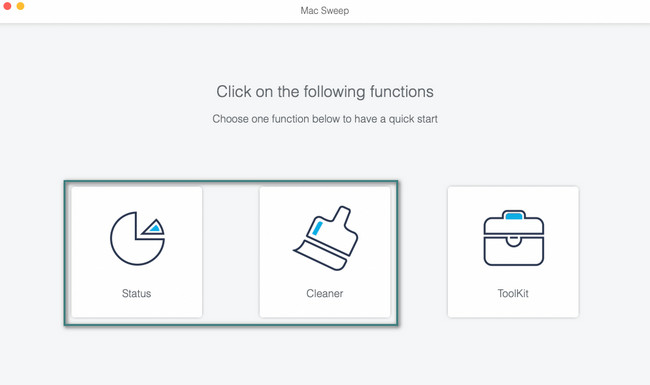
Paso 2Aparecerán las 8 herramientas adicionales. Elegir el Sistema de chatarra botón de la izquierda. La herramienta le mostrará su descripción. Léelo para comprender qué cachés y datos eliminará. Después de eso, haga clic en el Escanear del botón.
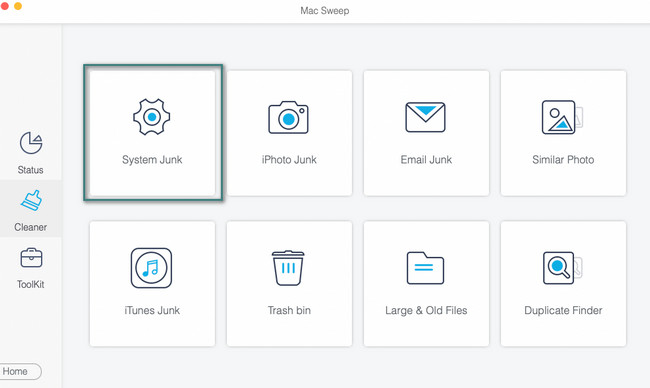
Paso 3Los resultados del proceso de escaneo se mostrarán en la Ver botón. Haga clic en él y verá los resultados en la siguiente pantalla.
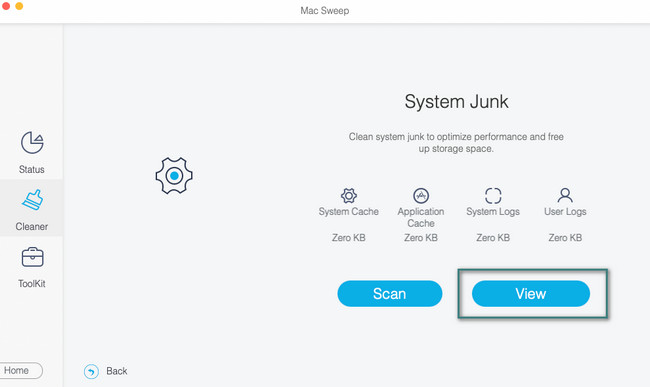
Paso 4A la izquierda, elige el Caché del sistema y Caché de aplicación botones. Después de eso, haga clic en todas las carpetas de la derecha. Marque la Fácil en la esquina inferior derecha de la herramienta. El proceso de eliminación de los cachés comenzará instantáneamente.
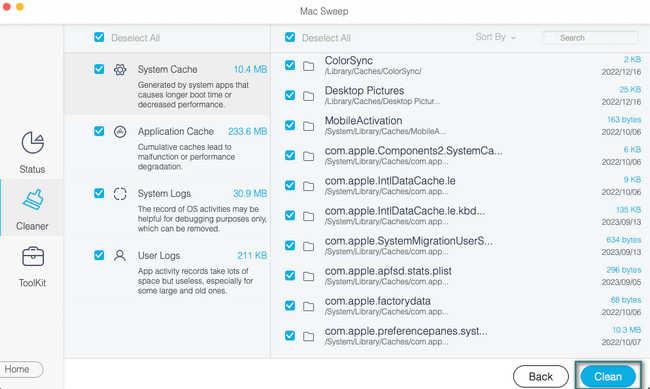
Parte 3. Preguntas frecuentes sobre cómo borrar la caché de vídeo en Macc
1. ¿Mac borra el caché automáticamente?
Afortunadamente, sí. Tu Mac borra sus cachés automáticamente, pero solo los cachés del sistema. Sin embargo, sólo Mac borra los cachés del sistema cuando sea necesario. Significa que los otros cachés de los programas y navegadores web de su Mac deben eliminarse manualmente.
¿Reiniciar la Mac borra el caché?
Tristemente no. Un simple reinicio de tu Mac no elimina sus cachés. De hecho, aunque elimines un programa, sus cachés permanecerán en la Mac. Eliminar estos cachés manualmente es la forma más efectiva de eliminarlos en tu Mac.
Esperamos que hayas borrado todos los cachés de vídeo de tu Mac. ¿Tienes más problemas en tu Mac? No dude en ponerse en contacto con nosotros; estaremos encantados de ayudarle. Además, no olvides probar nuestra herramienta, Barrido de Mac FoneLab, para liberar espacio en tu Mac. ¡Qué tengas un lindo día!

Con FoneLab Mac Sweep, borrará el sistema, correo electrónico, fotos, archivos basura de iTunes para liberar espacio en Mac.
- Administre fotos similares y archivos duplicados.
- Mostrarle el estado detallado de Mac con facilidad.
- Vacíe el contenedor de basura para obtener más espacio de almacenamiento.
